手机截屏如何截长屏 手机如何截取长图全攻略
更新时间:2024-05-03 16:02:49作者:yang
手机截屏是我们在日常生活中经常会遇到的操作,但有时候我们需要截取长屏来保存完整的信息或画面,手机如何截取长图呢?在这篇文章中我们将为大家详细介绍手机截屏如何截长屏的方法和技巧,让您轻松掌握全攻略。无论是在社交媒体上分享长图还是保存重要信息,掌握如何截取长图的技巧将为您带来便利和实用性。赶紧跟着我们一起来学习吧!
方法如下:
1.首先打开你的手机截屏功能一般都会在快捷功能中,有截屏按钮。直接点击截屏按钮就可以进行截屏了。
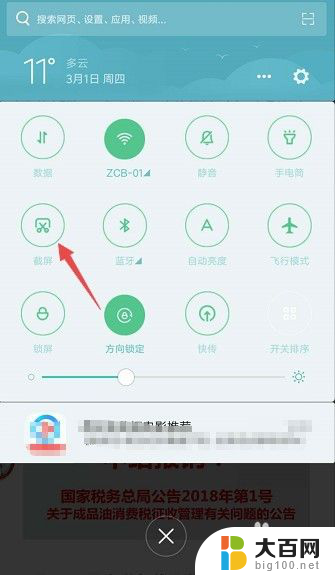
2.截屏之后,手机会出现一个截好的截图,我们点击一下此截图会出现一个截长屏的功能。
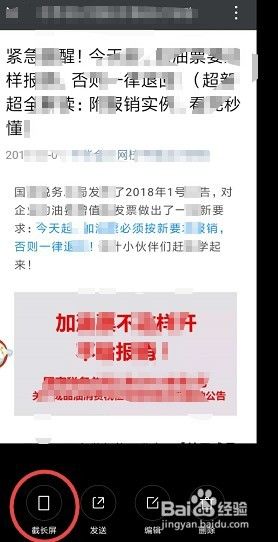
3.点击一下截长图,截屏功能就会自动伸长接更多的内容。接下来由你自己进行设置截止的位置。
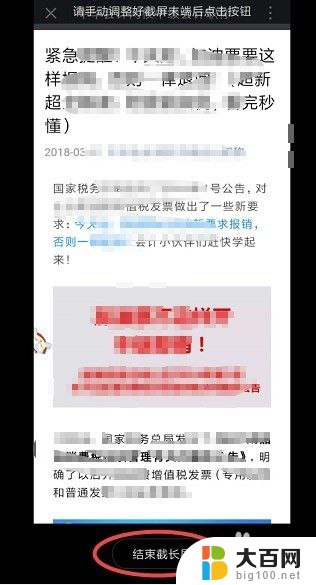
4.点击结束截长屏,那么那长的截屏就截好了,就会变成一个长长的图。
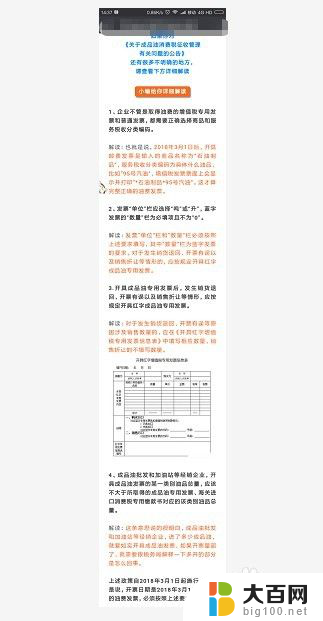
5.截好的长图会有发送编辑和删除3个选项,你可以点击发送。把图片分享给好友或者是发送到朋友圈等。
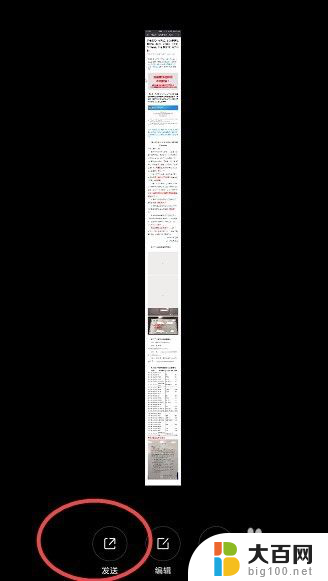
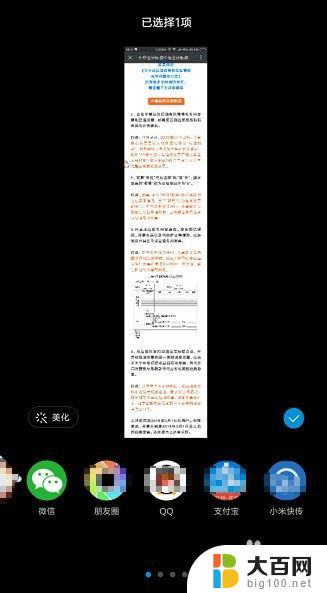
6.如果觉得这个长途并不满意,可以进行删除,然后重新再进行截图,这功能还是非常好用的。
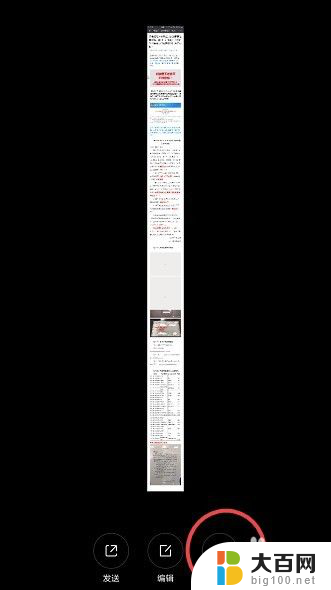
以上就是手机截屏如何截长屏的全部内容,有需要的用户可以根据以上步骤进行操作,希望能对大家有所帮助。
手机截屏如何截长屏 手机如何截取长图全攻略相关教程
- 长屏截图怎么截oppo oppo手机如何截取长截图
- 电脑如何截取长屏幕截图 电脑长截图技巧
- 电脑怎样截长屏幕截图 电脑怎样截取整个窗口长截图
- 如何进行电脑长截屏 电脑如何长截图
- safari浏览器长截图 如何在苹果手机Safari浏览器上截取长图
- 电脑excel截屏怎么截长图 Excel长截图怎么用步骤
- 微信聊天记录如何长屏截图 微信中如何截取聊天记录长图
- iphone13截长屏 iPhone13promax如何拍长图
- iphone13怎么长屏截图 iPhone13滚动长截屏教程
- 苹果13怎么长截图屏幕 iPhone 13怎么实现长截屏滚动
- 苹果进windows系统 Mac 双系统如何使用 Option 键切换
- win开机不显示桌面 电脑开机后黑屏无法显示桌面解决方法
- windows nginx自动启动 Windows环境下Nginx开机自启动实现方法
- winds自动更新关闭 笔记本电脑关闭自动更新方法
- 怎样把windows更新关闭 笔记本电脑如何关闭自动更新
- windows怎么把软件删干净 如何在笔记本上彻底删除软件
电脑教程推荐